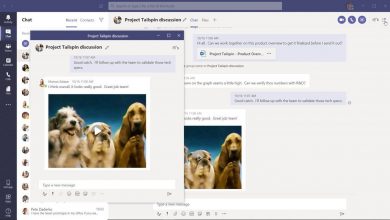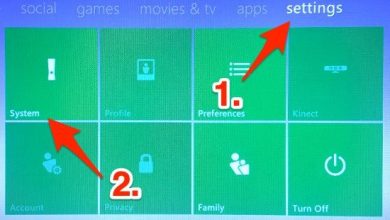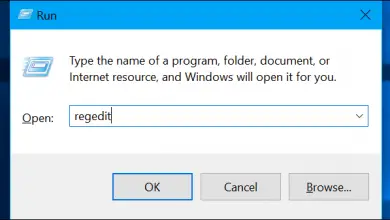Hoe werk ik samen aan een Microsoft PowerPoint-presentatie?
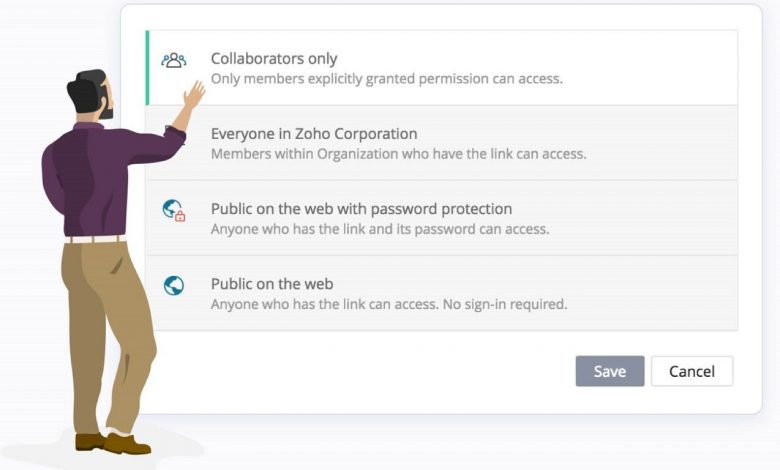
Hoewel het niet bekend is bij veel gebruikers, PowerPoint heeft handige functies waarmee andere gebruikers, die niet de oorspronkelijke makers van documenten zijn, wijzigingen kunnen aanbrengen of opmerkingen kunnen achterlaten. Het is zelfs mogelijk dat twee personen als co-auteur van een live presentatie verschijnen als ze een account hebben. Microsoft 365 . Hoe dan ook, hieronder laten we je zien hoe samenwerken aan een Microsoft PowerPoint-presentatie.
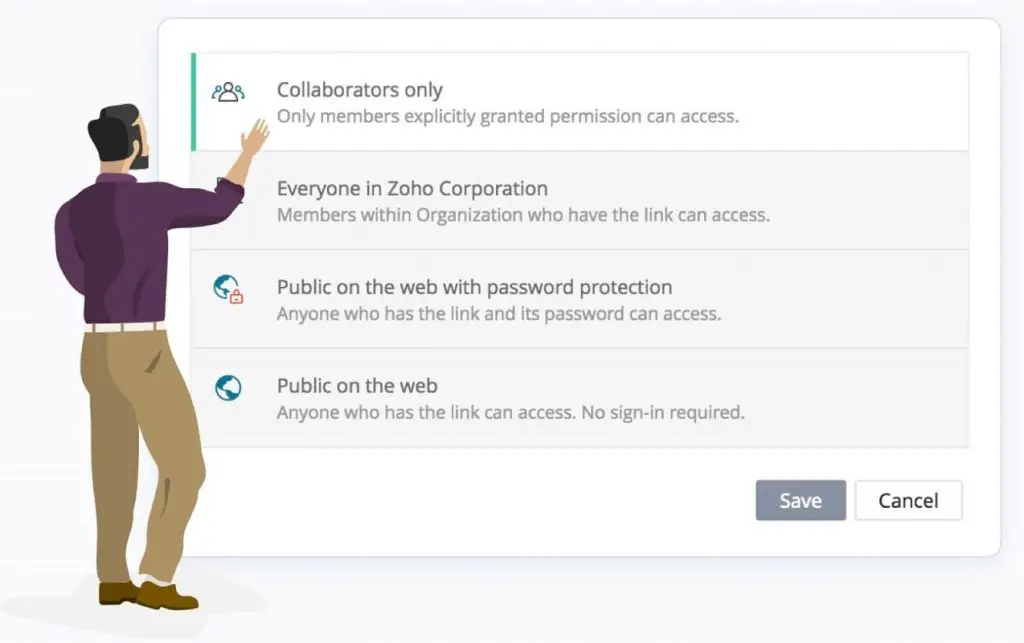
Snel en eenvoudig samenwerken aan een PowerPoint-presentatie
Deel de presentatie en wijs machtigingen toe
Om ervoor te zorgen dat andere gebruikers met u aan een presentatie kunnen werken, moet u deze natuurlijk eerst met die mensen delen. Deze truc is vrij eenvoudig. Eerst moet u de presentatie openen die u wilt delen en vervolgens op "Delen" in de rechterbovenhoek klikken. Als je dat doet, zul je merken dat er twee alternatieven zijn om een presentatie te delen.
Een daarvan is de methode die we "mensen uitnodigen" zouden kunnen noemen, waarmee het mogelijk is om een notitie achter te laten voor andere gebruikers, de ontvangers. U hebt ook de mogelijkheid om machtigingen toe te wijzen, of dit nu alleen-lezen of lezen en schrijven is. Voor extra veiligheid raden we u aan het systeem te activeren waarbij alleen machtigingen worden verleend aan degenen die een Microsoft-account hebben.
De andere oplossing zou zijn "Get a link". U kunt ook alleen-lezen- of lees- en schrijfrechten toewijzen aan degenen aan wie u de betreffende link stuurt. Als je klaar bent, moet je naar "Een link maken" gaan. Dan kun je het delen in werkgroepen etc. Onthoud natuurlijk dat als deze link wordt gepost, iedereen met machtigingen toegang heeft tot de inhoud.
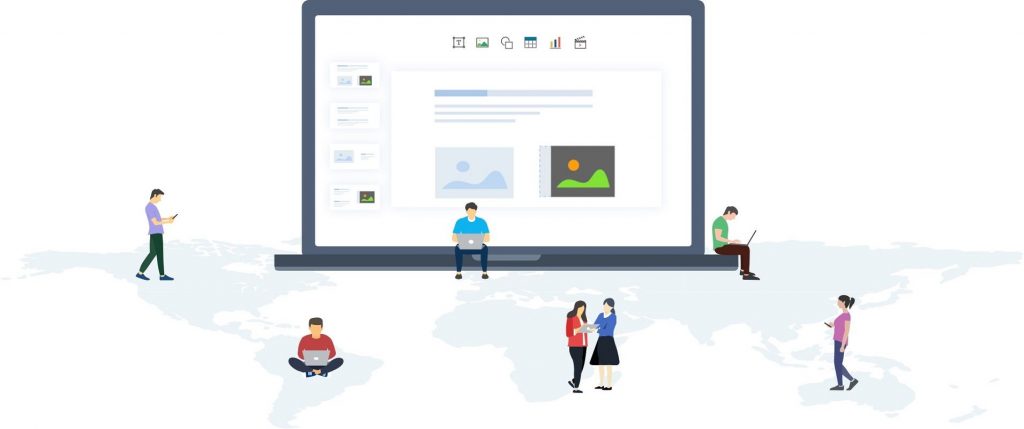
Begin samen te werken
Nadat u uw presentatie hebt gedeeld, is het tijd om samen te werken. Het punt is, aangezien er in dit opzicht veel hulpmiddelen zijn die de ervaring meer lonend kunnen maken, zullen we proberen je er een paar te leren, zodat je er rekening mee kunt houden. Zodat u er het maximale uit kunt halen.
PowerPoint heeft bijvoorbeeld de mogelijkheid om u in realtime te laten zien wie een presentatie bekijkt of bewerkt. Wanneer iemand met u aan een presentatie werkt, ziet u een miniatuur met de naam van die persoon in de rechterbovenhoek. Dit voorkomt vervelende tijdverspilling.
Een andere vraag die meestal erg handig is, is om opmerkingen voor andere gebruikers achter te laten. Als u denkt dat iemand de dia's zal bewerken terwijl u ze niet kunt bekijken, kunt u van tevoren een bericht achterlaten. Dit verbetert de afhandeling bij het samenwerken aan een Microsoft PowerPoint-presentatie. Om een opmerking achter te laten, moet u de tekst of het object in kwestie markeren en vervolgens op "Nieuwe opmerking" klikken in het menu dat in de afbeelding verschijnt. Daar kunt u uw bericht achterlaten.
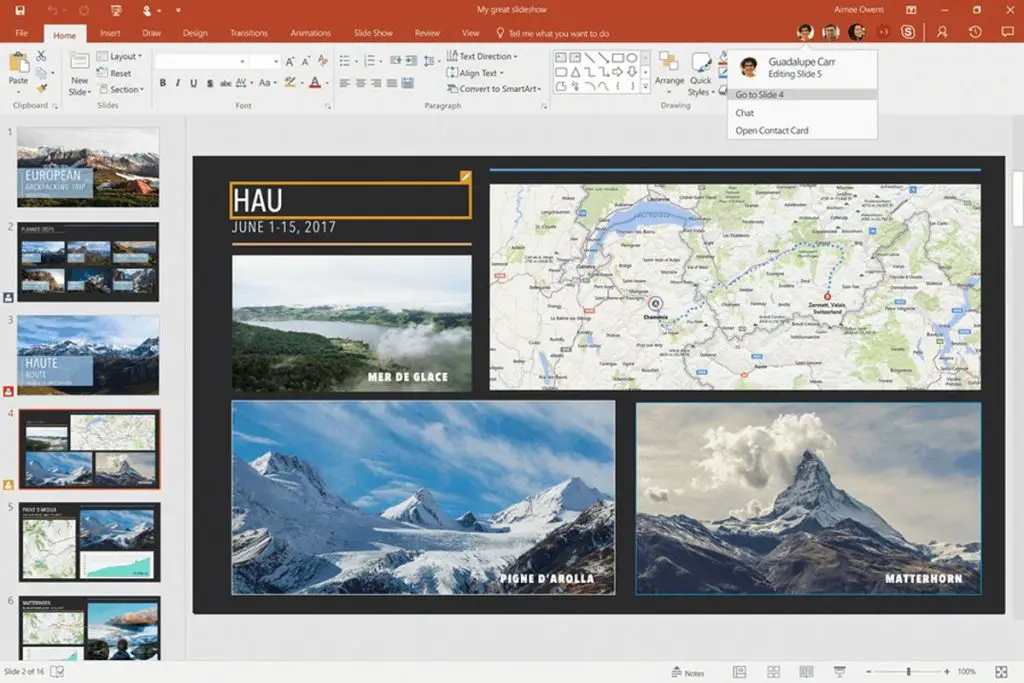
PowerPoint Premium-functies
Zoals met de meeste programma's die we elke dag gebruiken, biedt PowerPoint een betaalde versie die betere functionaliteit toevoegt dan de basisfunctionaliteit. In die zin kunnen we niet uit het oog verliezen dat PowerPoint ook verschillende premiumfuncties beschikbaar heeft voor medewerkers. Een van de meest interessante is de realtime chat, waarmee het gemakkelijk is om actuele vragen op te lossen.
Een andere premiumfunctie waar u op moet letten, is de versiegeschiedenis. PowerPoint 365 heeft de mogelijkheid om alle versies van uw diavoorstelling op te slaan en op te slaan. Om de geschiedenis te zien, hoeft u alleen maar naar Bestand, informatie en vervolgens naar "Vorige versies" te gaan. Zoals we al zeiden, is dit een optie die alleen beschikbaar is voor Premium-gebruikers.
Afgezien van alles wat gezegd is, moet u er altijd rekening mee houden dat teamwerk vooral afhangt van een goede communicatie tussen collega's. Het goede ding is dat PowerPoint veel tools biedt die nuttig kunnen zijn in deze gevallen waar veel klanten niet van op de hoogte zijn.
Onthoud tot slot dat er nog veel meer goede tips zijn voor dit programma. Zonder verder te gaan, krijgt u de mogelijkheid om: lier daartussen verschillende PowerPoint-presentaties, wat ideaal is om de werkdruk te verlichten. Zoals u kunt zien, is dit zeer veelzijdige software, meer dan u gewoonlijk denkt.